Nginx - один из самых популярных веб-серверов, благодаря его высокой производительности при больших нагрузках. В наше время всё больше и больше сайтов поддерживают HTTPS и производители браузеров, такие как Google и Mozilla всеми силами пытаются мотивировать владельцев сайтов переходить на этот защищённый протокол.
В последнее время сделать это не очень сложно, потому что все популярные веб-серверы его поддерживают, а получить сертификат можно абсолютно бесплатно. В сегодняшней статье мы поговорим о том как настроить SSL в Nginx с сертификатом Lets Encrypt.
Содержание статьи
Настройка SSL в Nginx с Lets Encrypt
Я предполагаю, что у вас уже установлен веб-сервер Nginx. Дальше мы рассмотрим как создать виртуальный хост, установить все необходимые компоненты для получения сертификатов, а также настроить само SSL соединение.
Обратите внимание, что для получения сертификата необходимо чтобы к серверу был привязан домен, потому что сертификат будет выдан именно для этого домена и только так центр сертификации сможет убедится, что этот домен и сервер ваши. В этом примере я буду получать сертификат для домена vps.losst.pro и www.vps.losst.pro. Соответственно А запись обоих доменов должна указывать на сервер.
Шаг 1. Настройка виртуального хоста
Если у вас ещё не настроен HTTP виртуальный хост для сайта, то это надо сделать потому что иначе установить SSL сертификат Nginx не получится. Например, для vps.losst.pro самая простая конфигурация будет выглядеть вот так:
sudo vi /etc/nginx/conf.d/vps-losst-ru.conf
Затем проверьте конфигурацию Nginx:
nginx -t
И если всё верно, перезапустите веб-сервер:
sudo systemctl restart nginx
Директория /var/www/vps.losst.pro/public_html/ должна существовать, и в ней надо расположить индексный файл с каким нибудь содержимым:
sudo mkdir -p /var/www/vps.losst.pro/public_html/
sudo vi /var/www/vps.losst.pro/public_html/index.html
Убедиться что всё работает можно с помощью браузера или утилиты curl:
curl vps.losst.pro
2. Установка Certbot
Для получения сертификатов LetsEncrypt официально рекомендовано использовать клиент Certbot. Установить программу можно из официальных репозиториев:
sudo apt install certbot certbot-python-nginx
Первый пакет устанавливает саму программу, а второй добавляет модуль для работы с Nginx. После установки можно его использовать.
3. Получение сертификата
Мы не будем устанавливать сертификат автоматически, а только сгенерируем его с помощью этой утилиты, а потом добавим вручную в Nginx. Для генерации и подписи сертификата используйте такую команду:
sudo certbot certonly --nginx -d vps.losst.pro -d www.vps.losst.pro
При первом запуске она попросит вас ввести свой адрес электронной почты, на который будут отправляться уведомления об истечении срока пригодности сертификата, а также новости. Потом вас попросят принять лицензионное соглашение, а потом спросят можно ли передать вашу почту партнёру компании:
Далее сертификат SSL создастся и вы получите такое сообщение:
Здесь программа сообщает о том, что файлы сертификата SSL Nginx сохранены в каталоге /etc/letsencrypt/live/vps.losst.pro/. Теперь настройка SSL Nginx.
4. Настройка виртуального хоста для SSL
В папке /etc/letsencrypt/live/vps.losst.pro/ находятся такие файлы сертификатов:
- cert.pem - файл сертификата, использовать его мы не будем;
- chain.pem - файл цепочки сертификата, тоже не будем использовать;
- privkey.pem - приватный ключ сертификата, надо прописать в параметре ssl_certificate_key;
- fullchain.pem - в нём объединено содержимое cert.pem и chain.pem, надо прописать в параметре ssl_certificate.
Для SSL надо создать отдельный файл виртуального хоста, в котором порт прослушивания будет 443, и будут присутствовать несколько директив настройки SSL:
sudo vi /etc/nginx/conf.d/vps-losst-ru-ssl.conf
После создания файла останется перезапустить Nginx:
sudo systemctl restart nginx
Уже на этом этапе всё должно работать.
5. Дополнительная безопасность
Чтобы сделать соединение SSL более безопасным надо отключить небезопасные протоколы и включить только надежные шифры. Для настройки протоколов используйте директиву ssl_protocols. На сегодняшний день самым безопасным считается TLS:
sudo vi /etc/nginx/conf.d/vps-losst-ru-ssl.conf
В примере я разрешаю только TLSv1.2 и TLSv1.3 для хорошей оценки от ssllabs, но в производственной системе возможно стоит разрешить всю линейку протоколов TLS, если вам нужна поддержка устройств не поддерживающих современные методы шифрования. Затем надо добавить шифры, которые мы хотим использовать:
И осталось сообщить, что следует использовать шифры, установленные сервером, а не клиентом:
После завершения настроек не забудьте перезапустить Nginx.
6. Проверка
Проверить параметры работы SSL можно с помощью сайта SSLlabs. Просто откройте такую ссылку в браузере, заменив домен сайта на свой:
Как видите, всё хорошо, и сайт получил оценку A. Сертификат SSL Nginx установлен и работает.
7. Обновление сертификата
Минус сертификатов от Lets Encrypt в том, что они актуальны только 90 дней. За 30 дней до истечения этого срока их рекомендуется перевыпускать. Для этого существует специальная команда:
certbot renew
Она проверяет все сертификаты, установленные в системе и перевыпускает те, что скоро будут просрочены. Чтобы настроить автоматический перевыпуск сертификатов просто добавьте эту команду в crontab:
crontab -e
Эта команда будет выполнятся каждый понедельник в 2:30 и записывать свой вывод в файл /var/log/le-renew.log.
Выводы
В этой небольшой статье мы рассмотрели как выполняется настройка SSL Nginx с Lets Encrypt. Как видите, всё вполне выполнимо, несмотря на определённую сложность. А вы уже используете SSL? Планируете использовать? Напишите в комментариях!
Preply - платформа, позволяющая найти репетитора, который поможет вам заговорить на новом языке. На платформе есть репетиторы со всего мира для английского, немецкого, французского и многих других языков. Особенность платформы в том, что у каждого преподавателя есть видео-превью, где вы можете услышать его произношение и акцент, чтобы понять, будет ли вам комфортно работать вместе. Посмотреть детали

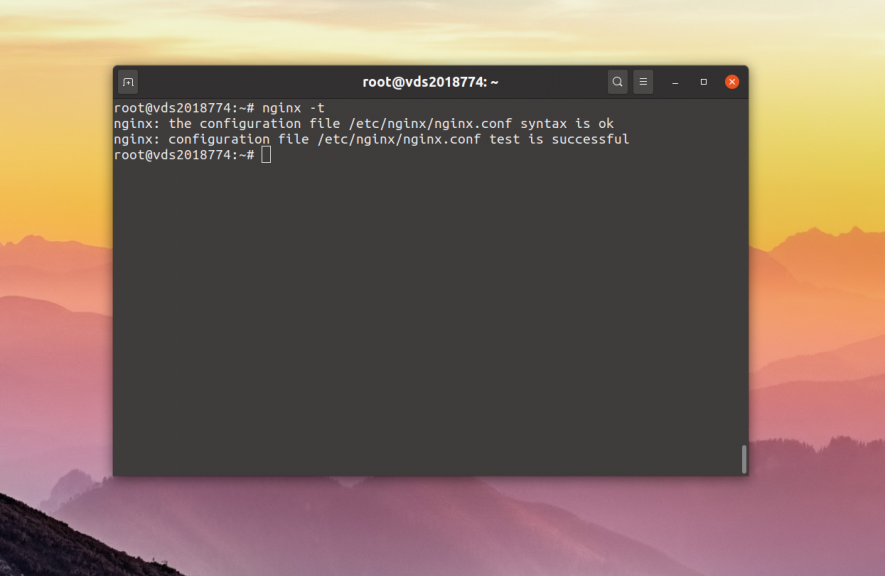
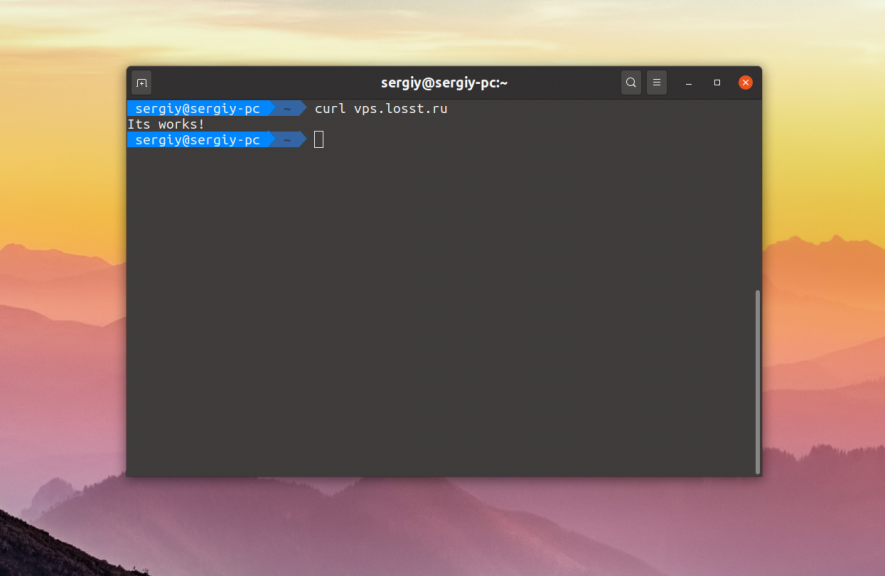
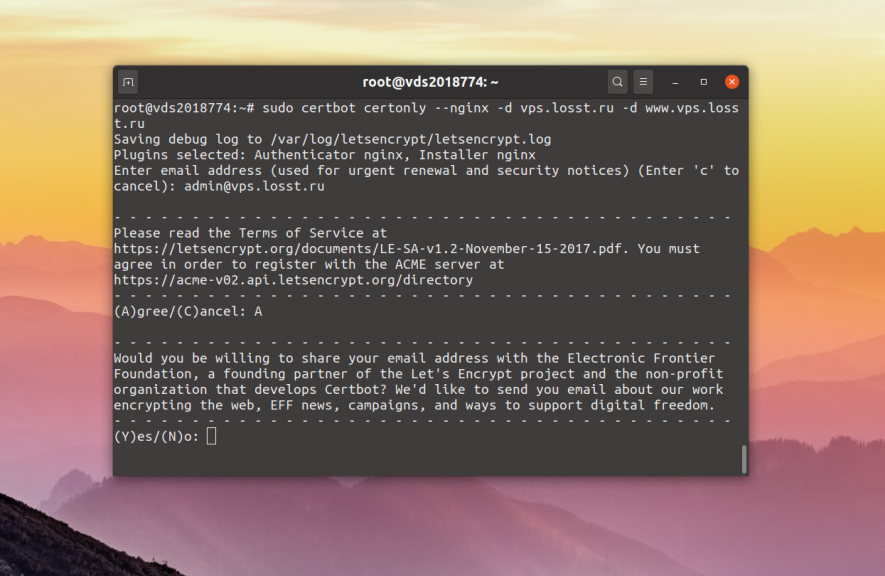
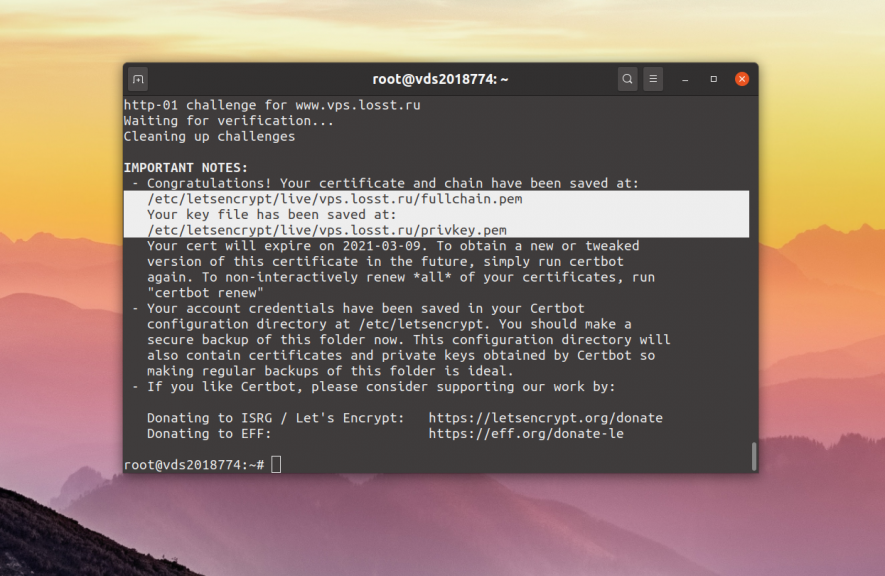
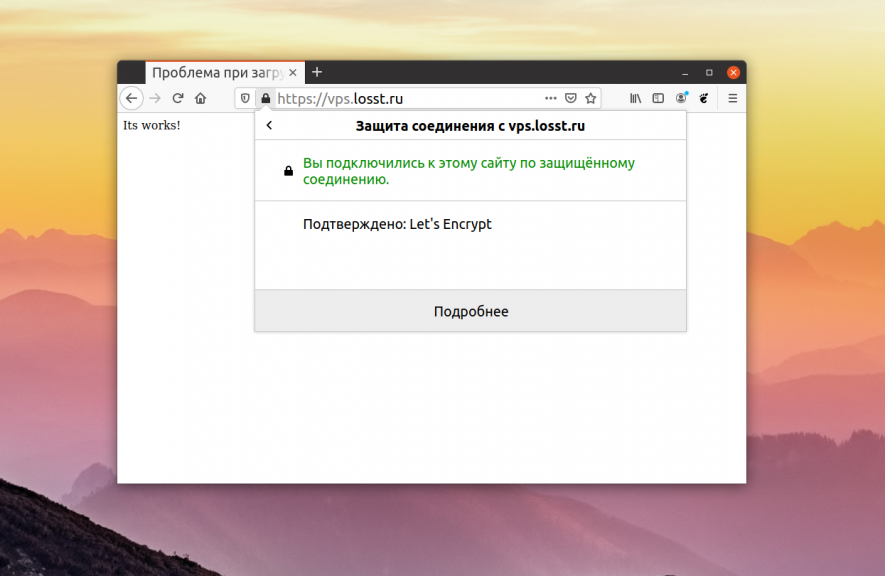

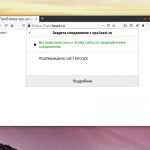
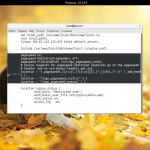
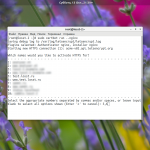
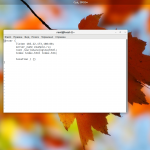
про Envoy можете написать?
Не находит пакет certbot-python-nginx
E: Unable to locate package certbot-python-nginx
Description: Ubuntu 20.04.1 LTS
Это для 18.04, в 20.04 - python3-certbot-nginx
Есть проблема с обновлением сертификата: certbot renew отработает, если приложение сидит на порту, отличном от 80, приходилось останавливать работу nginx
4. НАСТРОЙКА ВИРТУАЛЬНОГО ХОСТА ДЛЯ SSL
в конфиге строка ssl on; - не нужна, у меня nginx на нее ругался - говорит устарело, ее убрал - все заработало. CentOs 7
Client with the currently selected authenticator does not support any combination of challenges that will satisfy the CA. You may need to use an authenticator plugin that can do challenges over DNS.
Спасибо. Который раз, Losst выручает